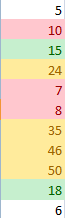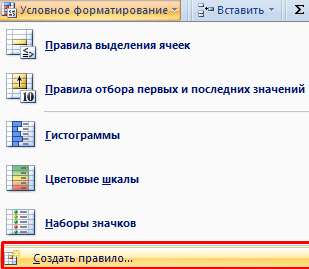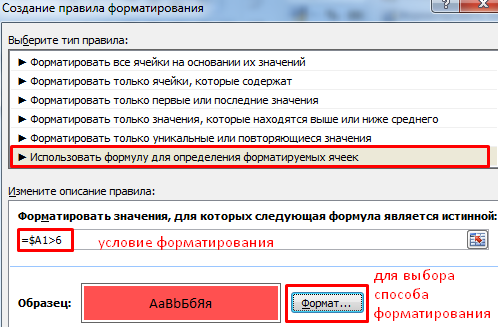کړی
که تاسو اړتیا لرئ په لید کې معلومات وړاندې کړئ ، نو دا د مشروط فارمیټینګ په کارولو سره دا ترسره کول خورا اسانه دي. هغه کارونکي چې دا خدمت کاروي د انرژي او وخت لوی مقدار خوندي کوي. د اړینو معلوماتو ترلاسه کولو لپاره، د فایل چټک لید کافي دی.
په Excel کې د مشروط فارمیټ کولو څرنګوالی
تاسو کولی شئ "شرطي بڼه" د ربن په لومړي ټب کې د "سټایل" برخې ته لاړ شئ.

بیا ، تاسو اړتیا لرئ د خپل سترګو سره ښي خوا ته د تیر نښه ومومئ ، کرسر دې ته واړوئ. بیا تنظیمات به خلاص شي ، چیرې چې تاسو کولی شئ په نرمۍ سره ټول اړین پیرامیټونه تنظیم کړئ.
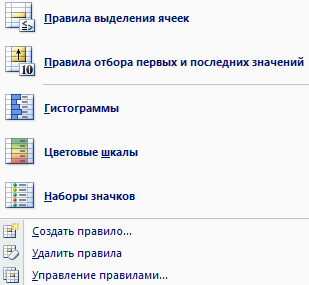
بیا، تاسو اړتیا لرئ د یو شمیر سره مطلوب متغیر پرتله کولو لپاره مناسب آپریټر غوره کړئ. د پرتله کولو څلور چلونکي شتون لري - له دې څخه لوی، لږ، مساوي، او تر منځ. دوی د قواعدو مینو کې لیست شوي دي.
بیا، موږ د شمیرو لړۍ په A1:A11 کې مشخص کړه.
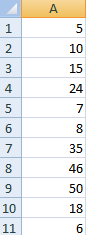
راځئ چې یو مناسب ډیټا سیټ فارمیټ کړو. بیا موږ د "مشروط فارمټینګ" ترتیباتو مینو پرانیزو او د اړین معلوماتو انتخاب معیارونه تنظیم کوو. زموږ په قضیه کې، د بیلګې په توګه، موږ به "نور" معیار غوره کړو.

د انتخابونو سیټ سره یوه کړکۍ به خلاص شي. د کړکۍ په چپه برخه کې یو ساحه شتون لري چې تاسو اړتیا لرئ د 15 شمیره مشخص کړئ. په ښي برخه کې، د معلوماتو د روښانه کولو طریقه په ګوته شوي، په دې شرط چې دا مخکې ټاکل شوي معیارونه پوره کړي. پایله به سمدستي ښکاره شي.
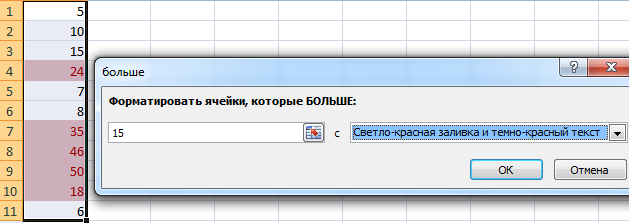
بیا، د OK تڼۍ سره ترتیب بشپړ کړئ.
مشروط فارمیټ د څه لپاره دی؟
تر یوې اندازې پورې، موږ کولی شو ووایو چې دا یوه وسیله ده، د زده کړې وروسته چې د Excel سره کار کول به هیڅکله ورته نه وي. دا ځکه چې دا ژوند خورا اسانه کوي. د دې پرځای چې په لاسي ډول د سیل فارمیټ تنظیم کړئ چې هر ځل د یو ځانګړي حالت سره سمون لري ، او د دې معیار سره موافقت لپاره دا پخپله چیک کولو هڅه هم کوي ، تاسو اړتیا لرئ یوځل تنظیمات تنظیم کړئ ، او بیا Excel به هرڅه پخپله وکړي.
د مثال په توګه، تاسو کولی شئ ټولې حجرې چې د 100 څخه زیات شمیر لري سور رنګ کړئ. یا، معلومه کړئ چې راتلونکې تادیې ته څو ورځې پاتې دي، او بیا په شنه رنګ کې هغه حجرې رنګ کړئ چې په هغه کې د پای نیټه لاهم ډیره لرې نه ده.
راځئ چې یو مثال واخلو.
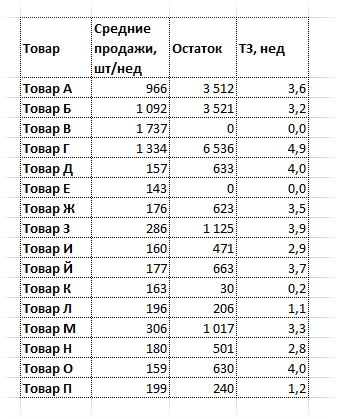
دا جدول هغه لیست ښیي چې په ذخیره کې دي. دا کالمونه لري. د محصول په توګه، اوسط پلور (په هره اونۍ کې په واحدونو کې اندازه کیږي)، ذخیره او د دې محصول څو اونۍ پاتې دي.
برسېره پردې، د پیرود مدیر دنده دا ده چې هغه پوستونه وټاکي، چې د هغې ډکول اړین دي. د دې کولو لپاره، تاسو اړتیا لرئ له کیڼ اړخ څخه څلورم کالم وګورئ، کوم چې د اونۍ لخوا د توکو ذخیره ثبتوي.
فرض کړئ چې د اضطراب لامل ټاکلو معیار له 3 اونیو څخه کم شتون لري. دا په ګوته کوي چې موږ اړتیا لرو یو امر چمتو کړو. که چیرې د توکو ذخیره له دوه اونیو څخه کم وي ، نو دا په سمدستي توګه د امر کولو اړتیا په ګوته کوي. که چیرې جدول ډیر شمیر موقعیتونه ولري ، نو په لاسي ډول چیک کول چې څو اونۍ پاتې دي خورا ستونزمن وي. حتی که تاسو د لټون کاروئ. او اوس راځئ چې وګورو چې میز څه ډول ښکاري، کوم چې په سور کې کم مالونه روښانه کوي.
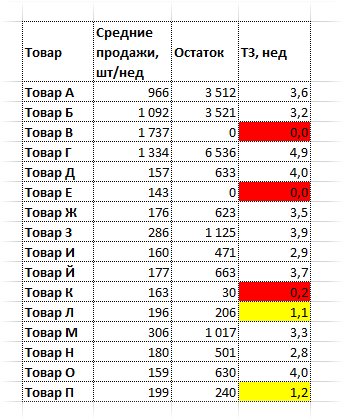
او په حقیقت کې، د تګ راتګ خورا اسانه دی.
ریښتیا، دا مثال تعلیمي دی، کوم چې د اصلي انځور په پرتله یو څه ساده دی. او د داسې میزونو منظم کارولو سره خوندي شوي ثانیې او دقیقې په ساعتونو بدلیږي. اوس دا بس دی چې میز ته وګورئ ترڅو پوه شئ چې کوم توکي په کم عرضه کې دي، او د هرې حجرې په تحلیل کې ساعتونه مه لګوئ (که چیرې په زرګونو ورته اجناس شتون ولري).
که چیرې "ژېړ" توکي شتون ولري ، نو تاسو اړتیا لرئ د دوی پیرود پیل کړئ. که ورته موقعیت سور وي، نو تاسو باید سمدستي دا کار وکړئ.
د بل حجرې د ارزښت له مخې
اوس راځئ چې لاندې عملي مثال ته یو نظر وکړو.
فرض کړئ چې موږ دا ډول میز لرو، او موږ د ځانګړو ارزښتونو لرونکي قطارونو روښانه کولو دنده سره مخ یو.
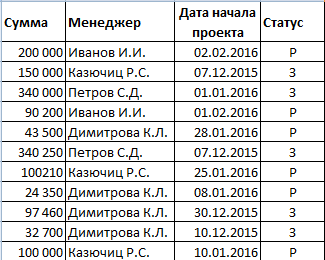
نو، که پروژه لاهم اجرا کیږي (یعنې دا لا تر اوسه بشپړ شوی نه دی، نو دا د "P" لیک سره نښه شوی)، نو موږ باید د هغې شالید سور جوړ کړو. بشپړې شوې پروژې په شنه نښه شوي.
په دې حالت کې زموږ د کړنو لړۍ به په لاندې ډول وي:
- د ارزښتونو لړۍ وټاکئ.
- په "مشروط شکل" کلیک وکړئ - "قاعده رامینځته کړئ" تڼۍ.
- مهرباني وکړئ په یاد ولرئ چې زموږ په قضیه کې، تاسو اړتیا لرئ چې د قاعدې په بڼه فورمول پلي کړئ. بیا، موږ فنکشن کاروو IFد سمونې کرښې روښانه کولو لپاره.
بیا، لینونه ډک کړئ لکه څنګه چې په دې انځور کې ښودل شوي.
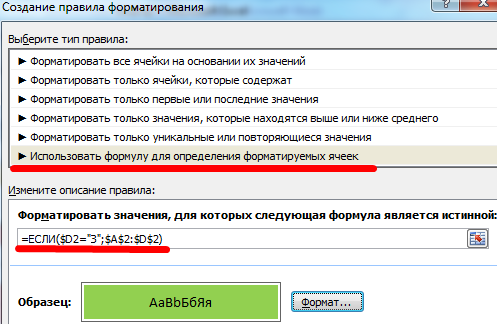
مهم! تارونه باید په بشپړ ډول حواله شي. که موږ حجرې ته اشاره وکړو، نو پدې حالت کې دا مخلوط دی (د کالم فکسیشن سره).
همدا ډول د هغو کاري پروژو لپاره چې تر اوسه بشپړې شوي نه دي، یو اصول جوړیږي.
دا هغه څه دي چې زموږ معیارونه ورته ښکاري.
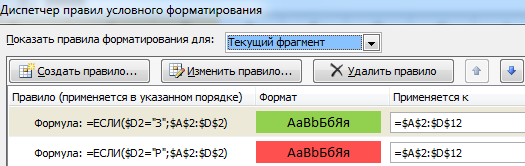
او په نهایت کې ، موږ د پایلې په توګه داسې ډیټابیس لرو.
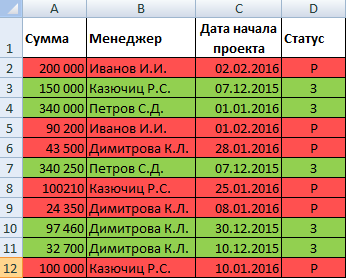
څو شرطونه
د وضاحت لپاره، راځئ چې د جدول څخه A1:A11 حد واخلو ترڅو وښیو چې څنګه، په ریښتینې عملي مثال کې، تاسو کولی شئ د حجرو فارمینګ ټاکلو لپاره ډیری شرایط وکاروئ.
شرایط پخپله په لاندې ډول دي: که چیرې په حجره کې شمیر د 6 ارزښت څخه ډیر وي، نو دا په سور کې روښانه شوی. که شنه وي، نو رنګ یې شین دی. او په نهایت کې ، ترټولو لوی شمیر ، له 20 څخه ډیر به په ژیړ کې روښانه شي.
دلته ډیری لارې شتون لري چې څنګه د شرایطو فارمیټ د ډیری مقرراتو سره سم ترسره کیږي.
- طریقه 1. موږ خپل رینج غوره کوو، وروسته له دې، د شرطي فارمیټینګ ترتیباتو مینو کې، د "نور" په توګه د حجرې انتخاب قاعده غوره کړئ. 6 شمیره په ښي خوا کې لیکل شوې، او فارمیټ په ښي خوا کې ترتیب شوی. زموږ په قضیه کې، ډکول باید سور وي. له هغې وروسته، دوره دوه ځله تکرار کیږي، مګر نور پیرامیټونه لا دمخه تنظیم شوي - په ترتیب سره له 10 څخه ډیر او زرغون رنګ او له 20 څخه ډیر او ژیړ رنګ. تاسو به داسې پایله ترلاسه کړئ.

12 - میتود 2. د ایکسل "مشروط فارمینګ" وسیلې اصلي تنظیماتو مینو ته لاړشئ. هلته موږ د "قول جوړ کړئ" مینو ومومئ او په دې توکي کې کیڼ کلیک وکړئ.

13 له هغې وروسته، بل، توکي غوره کړئ "فارمول وکاروئ ..." (په شکل کې د سور چوکاټ سره روښانه شوی) او لومړی شرط تنظیم کړئ. له هغې وروسته، په OK کلیک وکړئ. او بیا دوره د راتلونکو شرایطو لپاره په ورته ډول تکرار کیږي لکه څنګه چې پورته بیان شوي، مګر فورمول کارول کیږي.

14
دا مهمه ده چې دا په پام کې ونیول شي. زموږ په مثال کې، ځینې حجرې په یوځل کې د څو معیارونو سره سمون لري. Excel دا شخړه په لاندې ډول حل کوي: هغه قاعده چې پورته ده لومړی پلي کیږي.
او دلته د ښه پوهیدو لپاره یو سکرین شاټ دی.
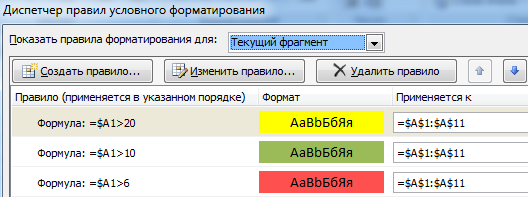
د مثال په توګه، موږ 24 شمیره لرو. دا په ورته وخت کې ټول درې شرایط پوره کوي. پدې حالت کې به یو ډک وي چې لومړی شرط پوره کوي، سره له دې چې دا د دریمې برخې لاندې راځي. نو ځکه، که دا مهمه وي چې د 20 څخه پورته شمیرې په ژیړ سره ډکې شي، دریم حالت باید په لومړي ځای کې واچول شي.
د مشروط نیټې بڼه
اوس راځئ وګورو چې مشروط فارمیټ څنګه د نیټو سره کار کوي. موږ دومره ښه رینج لرو.
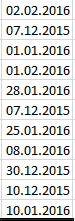
په دې حالت کې، تاسو اړتیا لرئ د مشروط فارمیټینګ قاعده تنظیم کړئ لکه "نیټه".
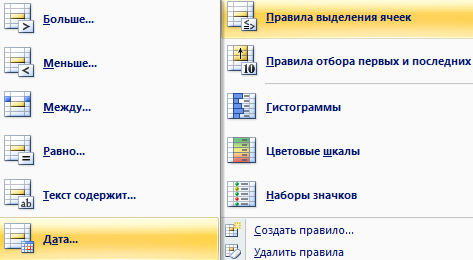
له هغې وروسته ، د ډیالوګ بکس د شرایطو بشپړ سیټ سره خلاصیږي. تاسو کولی شئ په دې سکرین شاټ کې د دوی سره په تفصیل سره آشنا شئ (دوی د لیست په بڼه د سکرین په ښي خوا کې لیست شوي دي).
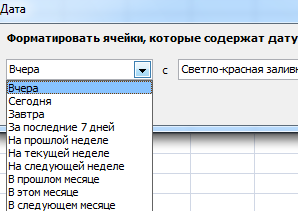
موږ باید یو مناسب انتخاب غوره کړو او د "OK" تڼۍ کلیک وکړئ.
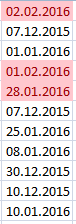
موږ ګورو چې هغه نیټې چې تیرې اونۍ ته اشاره کوي په هغه وخت کې چې دا لړۍ رسم شوې وه په سور کې روښانه شوي.
د فورمولونو کارول
د معیاري مشروط فارمیټ کولو مقرراتو سیټ خورا لوی دی. مګر حالات مختلف دي، او معیاري لیست ممکن کافي نه وي. په دې حالت کې، تاسو کولی شئ د فارمول په کارولو سره خپل د فارمیټ کولو قاعده جوړه کړئ.
د دې کولو لپاره ، د مشروط فارمیټینګ مینو کې د "قاعدې رامینځته کړئ" تڼۍ کلیک وکړئ ، او بیا هغه توکي غوره کړئ چې په سکرین شاټ کې ښودل شوي.
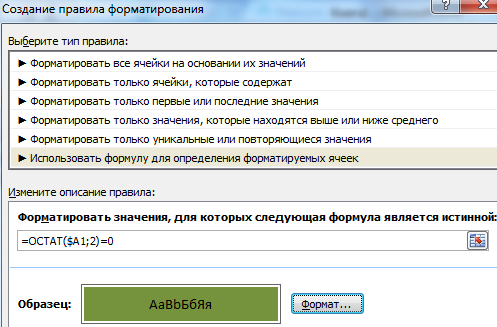
قطارونه (د حجرې ارزښت له مخې)
فرض کړئ چې موږ اړتیا لرو هغه قطار روښانه کړو چې د یو ځانګړي ارزښت سره حجره لري. په دې حالت کې، موږ باید د پورته په څیر د عملونو ورته ترتیب ترسره کړو، مګر د تارونو لپاره. دا دی، تاسو کولی شئ انتخاب کړئ کوم حد چې مشروط بڼه باید پلي شي.
څنګه یو قاعده جوړه کړئ
د یوې قاعدې د جوړولو لپاره، تاسو باید د "شرطي بڼه" برخه کې مناسب انتخاب وکاروئ. راځئ چې د کړنو یو ځانګړی ترتیب وګورو.
لومړی تاسو اړتیا لرئ د "کور" ټب کې په ربن کې د "مشروط فارمیټینګ" توکي ومومئ. دا د مختلفو اندازو ځانګړتیاو سره د څو رنګونو حجرو لخوا پیژندل کیدی شي د دې تر څنګ د عکس سره د کراس شوي مساوي نښه سره.
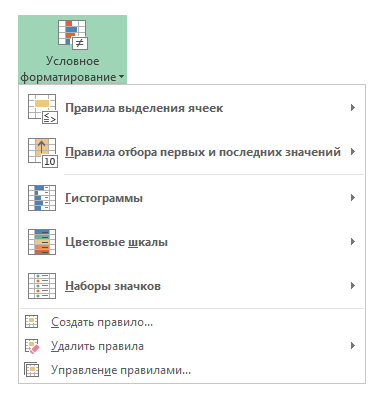
دلته د "قاعدې رامینځته کول" تڼۍ شتون لري. تاسو کولی شئ د "قوانینو اداره کولو" تڼۍ هم کلیک وکړئ، وروسته له دې چې د ډیالوګ بکس به خلاص شي، د هغې له لارې تاسو کولی شئ په پورتنۍ ښي کونج کې د اړونده تڼۍ په کلیک کولو سره یو قاعده هم جوړه کړئ.
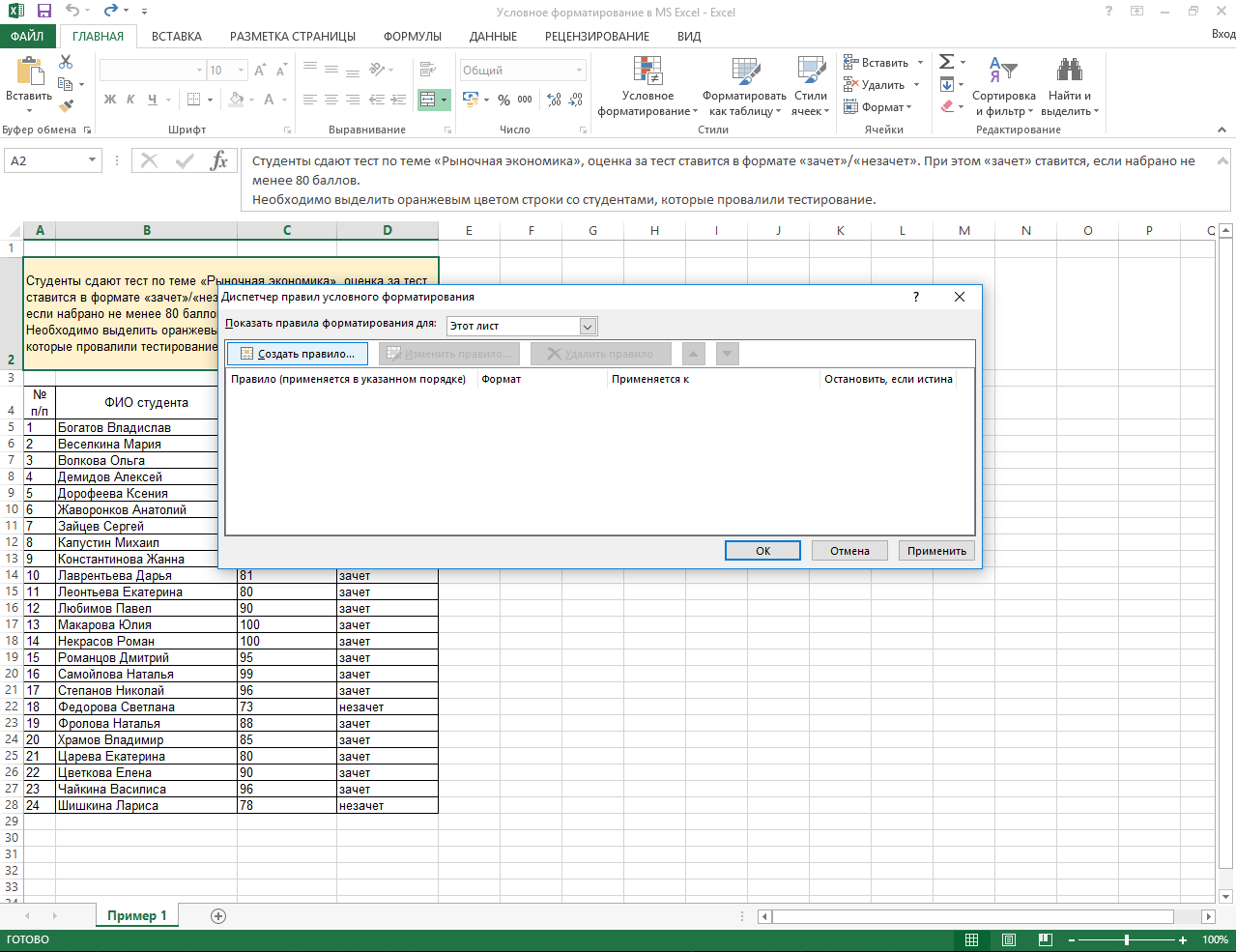
تاسو کولی شئ پدې کړکۍ کې هغه مقررات هم وګورئ چې دمخه پلي شوي.
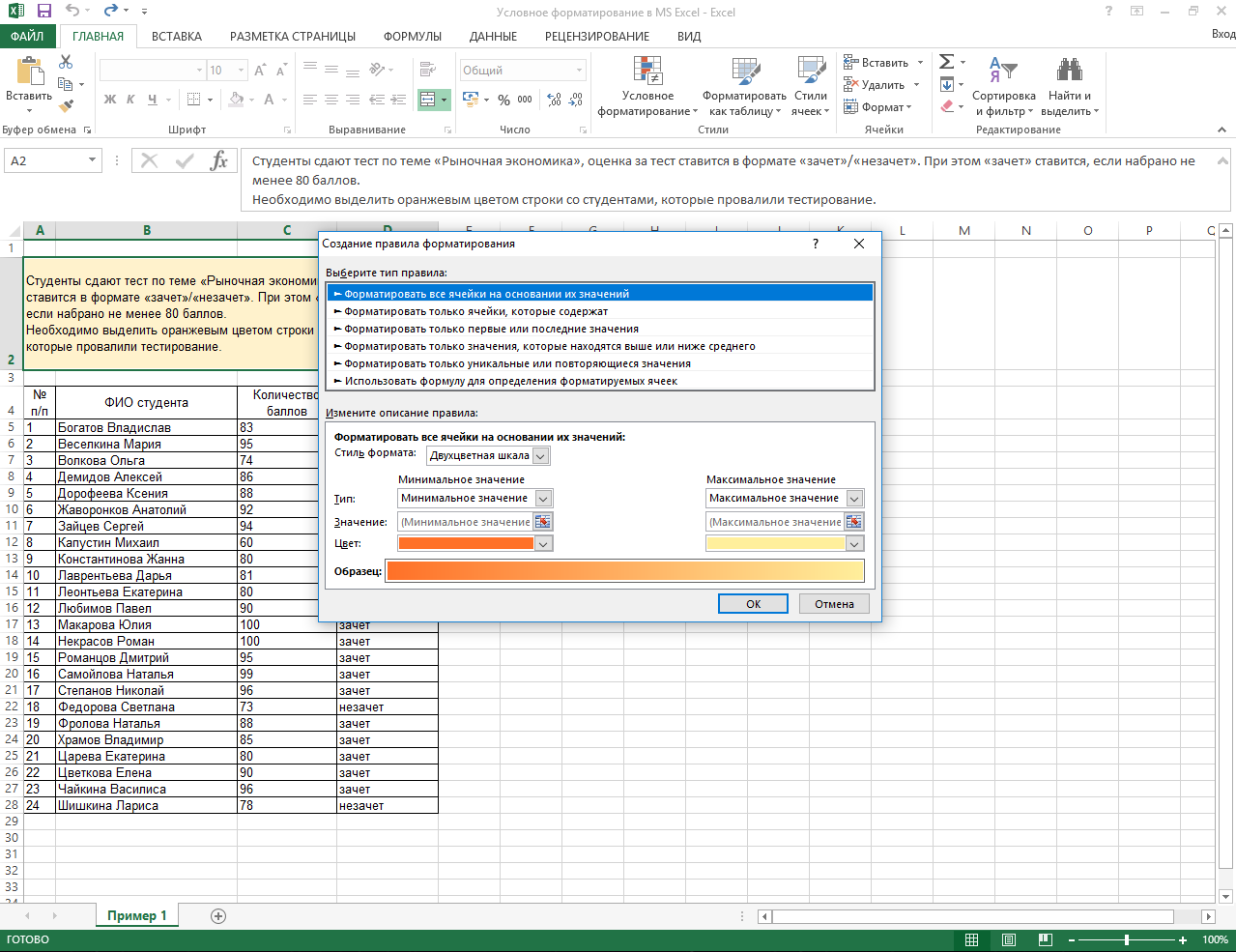
د حجرو انتخاب اصول
ښه، موږ د قواعدو د جوړولو په اړه ډیرې خبرې کوو، مګر دا څه دي؟ د حجرو انتخاب قاعده هغه ځانګړتیاو ته اشاره کوي چې د برنامه لخوا په پام کې نیول شوي ترڅو پریکړه وکړي چې څنګه هغه حجرې فارمیټ کړي چې دوی سره مناسب وي. د مثال په توګه، شرایط کیدای شي د یوې ټاکلې شمیرې څخه ډیر وي، د یوې ټاکلې شمیرې څخه لږ، فورمول، او داسې نور. د دوی یوه ټولګه شتون لري. تاسو کولی شئ خپل ځان له دوی سره وپیژنئ او د دوی کارول "په شګو کې" تمرین کړئ.
د ټولو حجرو د ارزښتونو پراساس فارمیټ کول
یو شخص کولی شي په خپلواکه توګه حد تنظیم کړي: ټوله کرښه، ټول سند، یا یو واحد حجره. برنامه یوازې د یوې حجرې ارزښت باندې تمرکز کولی شي. دا پروسې ته انعطاف اضافه کوي.
یوازې ځانګړي یا نقل شوي حجرې فارمیټ کړئ
په برنامه کې مستقیم وصل شوي ډیری مقررات شتون لري. تاسو کولی شئ د "مشروط فارمینګ" مینو کې له دوی سره آشنا شئ. په ځانګړي توګه ، د فارمیټ کولو لپاره په ځانګړي ډول د نقل ارزښتونو یا یوازې ځانګړيو ته پلي کولو لپاره ، یو ځانګړی اختیار شتون لري - "نقل ارزښتونه".
که تاسو دا توکي وټاکئ، د ترتیباتو سره یوه کړکۍ پرانستل کیږي، چیرې چې تاسو کولی شئ مخالف انتخاب هم غوره کړئ - یوازې ځانګړي ارزښتونه غوره کړئ.
د اندازې ارزښتونه د اوسط لاندې او پورته حد کې
د اوسط لاندې یا پورته ارزښتونو فارمیټ کولو لپاره ، په ورته مینو کې یو ځانګړی اختیار هم شتون لري. مګر تاسو اړتیا لرئ یو بل فرعي مینو غوره کړئ - "د لومړي او وروستي ارزښتونو غوره کولو لپاره قواعد".
یوازې د لومړي او وروستي ارزښتونو بڼه کول
په ورته فرعي مینو کې، دا ممکنه ده چې یوازې لومړی او وروستي ارزښتونه د ځانګړي رنګ، فونټ او نورو فارمټینګ میتودونو سره روښانه کړئ. د معیار له مخې ، د لومړي او وروستي لسو عناصرو غوره کولو لپاره اختیار شتون لري ، په بیله بیا د حجرو ټول شمیر 10٪ پدې سلسله کې شامل دي. مګر کاروونکی کولی شي په خپلواکه توګه وټاکي چې څومره حجرو ته اړتیا لري غوره کړي.
یوازې د ځانګړو منځپانګو سره د حجرو بڼه کول
یوازې د ځانګړي مینځپانګې سره حجرو فارمیټ کولو لپاره ، تاسو باید د مساوي یا متن لرونکي فارمیټ کولو قاعده غوره کړئ. د دوی ترمنځ توپیر دا دی چې په لومړي حالت کې، تار باید په بشپړ ډول د معیار سره سمون ولري، او په دویمه برخه کې، یوازې په جزوي توګه.
لکه څنګه چې تاسو لیدلی شئ، مشروط بڼه کول د ایکسل برنامه یو څو اړخیزه ځانګړتیا ده چې هغه چا ته لوی شمیر ګټې ورکوي چې په دې کې مهارت لري. موږ پوهیږو چې په لومړي نظر کې، دا ټول ممکن پیچلي ښکاري. مګر په حقیقت کې، لاسونه هغه ته راښکته کیږي کله چې داسې ښکاري چې د متن یوه ځانګړې ټوټه په سور کې روښانه کوي (یا په بل ډول یې بڼه کوي)، د منځپانګې پر بنسټ یا د بل معیار سره سم. دا فنکشن د Excel پوهې په بنسټیز سیټ کې شامل دی، پرته له دې چې حتی د سپریډ شیټونو او ډیټابیسونو سره شوقي کار ناممکن دی.